Zoom otomatis masuk dan keluar TouchPad - ThinkPad
Zoom otomatis masuk dan keluar TouchPad - ThinkPad
Zoom otomatis masuk dan keluar TouchPad - ThinkPad
Gejala
Layar kadang-kadang memperbesar dan memperkecil tampilan secara otomatis saat jari mengusap TouchPad atau saat mengetuk permukaan.
Merek yang Berlaku
ThinkPad
Sistem Operasi
Windows 10
Solusi sementara
- Buka Panel Kontrol . Lihat Di mana Panel Kontrol?
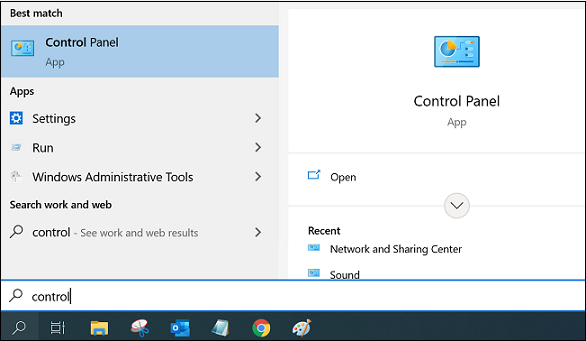
- Pilih Mouse .
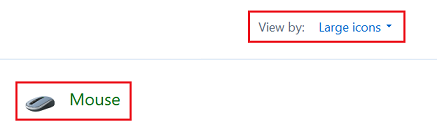
- Layar Properti Mouse akan ditampilkan.
- Pilih tab UltraNav atau tab ThinkPad .
Catatan: Jika sistem tidak memiliki tab UltraNav atau ThinkPad , instal driver Hotkey.
Tab UltraNav
- Klik tab UltraNav .
- Buka bagian TouchPad dan klik Pengaturan .
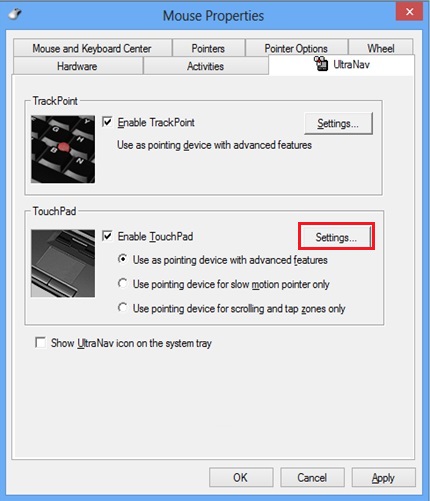
- Buka Gerakan Aplikasi -> Cubit Zoom .
- Hapus tanda centang pada kotak Aktifkan Zoom Jepit .
ThinkPad Tab
- Buka tab ThinkPad .
- Buka bagian Gerakan, lalu hapus centang Aktifkan Gerakan .
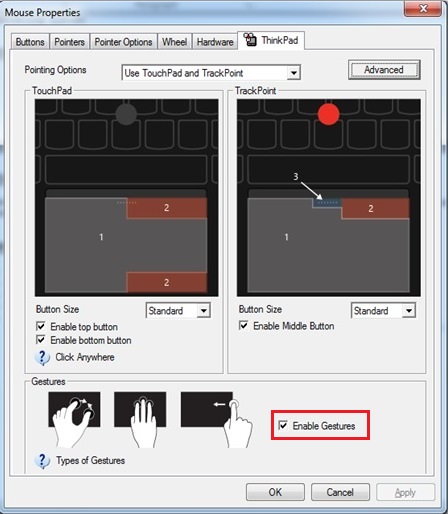
Artikel Terkait
- [Video] Cara – Pengaturan Touchpad Presisi di Windows 10
- [Video] Cara – Pengaturan Touchpad di Windows 10 ( ThinkPad )
- [Video] Cara – Pengaturan Touchpad di Windows 10 ( Lenovo , IdeaPad )
- Cara mengaktifkan atau menonaktifkan Touchpad Anda
- [Video] Cara mengaktifkan atau menonaktifkan Touchpad Anda
- Cara Menyesuaikan Sensitivitas Touchpad - ThinkCentre , ThinkPad
- Cara memperbesar, memperkecil, atau memperbesar ukuran teks dengan menggunakan TouchPad
- Cara menonaktifkan TrackPoint - ThinkPad
- Respons TouchPad atau TrackPoint sangat lambat - ThinkPad
- TouchPad atau trackpad tidak berfungsi - ThinkPad
- Pengguliran horizontal dengan dua jari di TouchPad atau TrackPoint tidak berfungsi pada beberapa aplikasi - ThinkPad
- Cara mengaktifkan scrolling virtual touchPad (roda mouse) di ThinkPad
Your feedback helps to improve the overall experience


